Jak usunąć syta w „Słowie” z różnymi modyfikacjami
Napełnić tekst, który jest kolor tła, jest popularnym środkiem dekoracji, która jest od częstotliwości użytkowania jest jednym z pierwszych miejsc. Ale teraz, mając taki luz, gdy na podstawie dokumentu lub szablonu, trzeba tworzyć własne, wielu zaczyna myśleć o tym, jak usunąć wypełnienie z tekstu w „Słowie”, aby wyglądać „czysty”. Istnieje kilka podstawowych sposobów.
Jak usunąć wypełnienie z tekstu w „Słowie”, najprostsza metoda
Sam edytor zawiera szereg narzędzi pozwala na tworzenie lub usunąć kolor tła tekstu lub całego dokumentu. Większość zespołów są powielane w różnych menu. Jednak najbardziej niezbędne funkcje wyświetlane na głównym pasku narzędzi w postaci przycisków.
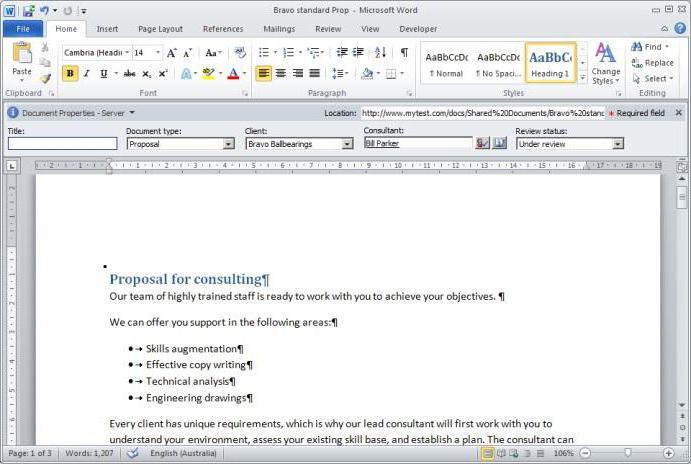
Wtedy nie ma także przycisk wypełnienia oznaczone ikona ołówek, pędzel lub wiadro (w zależności od wersji edytora) z łacińskiego symboli «ab» lub bez nich. Ogólna zasada rozwiązywania problemu jak usunąć wypełnienie „Słowa”, jest zwrócenie uwagi na żądany tekst lub ciąg znaków, a następnie naciskając przycisk z rozwijanego menu wybrać dowolny kolor lub określić opcję „bez wypełnienia”. Ale dotyczy to jedynie zaznaczonego tekstu. Podobnie, można po prostu usunąć tło strony.
Jak usunąć syta w „Słowie” z menu kontekstowego
Jak już wspomniano, wiele funkcji są duplikowane, dzięki czemu można pozbyć się tła przy użyciu odpowiedniego polecenia w menu klikając prawym przyciskiem myszy na wybranej linii.
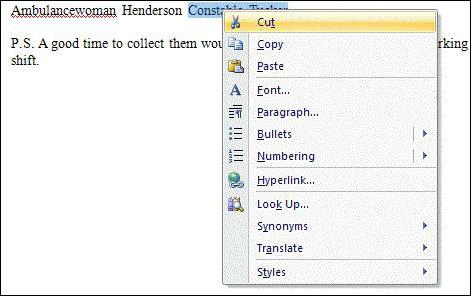
Należy powiedzieć, że zarówno pierwszy, jak i drugi sposób jest równie dobrze przystosowane do zwykłego tekstu i danych tabeli, ale w drugim przypadku podkreślono pożądanych komórek.
"Ward" w 2003 roku
Są ludzie, którzy pracują z wersji release 2003 redaktor roku, biorąc pod uwagę to najwygodniejsza. Tu narzędziem, które pozwala rozwiązać problem, jak usunąć syta w „Słowie” różni się nieco od późniejszych wersjach programu.
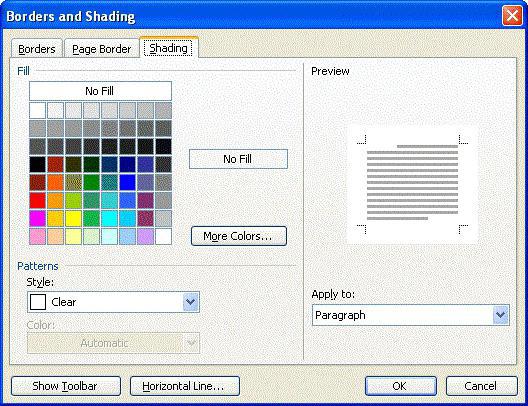
Na przykład, aby usunąć wypełnić cały dokument należy zaznaczyć cały tekst (menu „Edit” / „zaznacz wszystkie” lub kombinację klawiszy Ctrl + A), a następnie przejść do zakładki Format i używać granice partycji i cieniowania. Na karcie, wybierz odpowiednią opcję, a jej brak przycisku «» OK potwierdza zmianę.
«Ward» 2007
Teraz zobaczmy jak usunąć syta w „Słowie”, 2007, w tym samym przykładzie. Zaznacz cały tekst i przejść do menu Układ strony. Tu używamy pierwszej sekcji strony tle, a następnie – odcinek granicy strony (dostęp można uzyskać po kliknięciu na przycisk Fill).
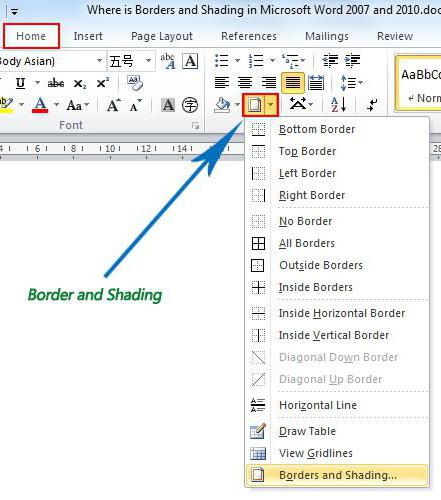
Po wykonaniu powyższych czynności, ponownie znajdujemy się w granicach okiennych i wypełnienia, które zostało opisane powyżej.
«Ward» 2010
Jeśli spojrzymy na pytanie, jak wyjąć wypełnienie „Słowo”, 2010, można zastosować wersję metodologia 2007 roku programu. Jedyną różnicą jest to, że ostatnie dwie pozycje menu są zamienione.
"Ward" w 2016 roku
W najnowszej wersji edytora tekstu, na pytanie, jak usunąć syta w „Słowie” został rozwiązany jeszcze łatwiejsze. Aby pozbyć się wypełnienia należy przejść do menu Design w głównym panelu.
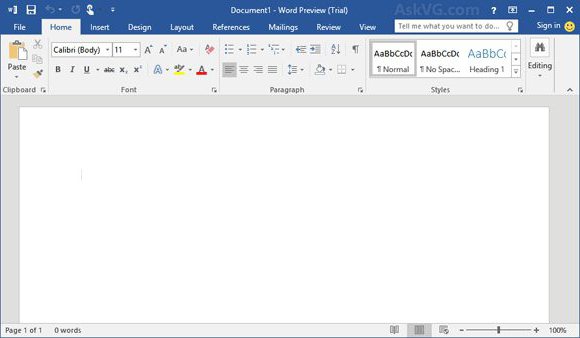
Po prawej stronie widzimy przycisku „stronę koloru” i dwa lub trzy „support” „Page granic.” Jesteśmy zainteresowani nimi. Z ich pomocą można zmienić prawie wszystkie parametry odnoszące się do tekstu wypełnia całe stronice podłożach, takich jak znaki wodne techniki wypełnień dobór kolorów itp Faktycznie, ustawienie wszystkich tych parametrów są w każdej wersji programu, tylko narzędzia znajdują się w różnych menu.
Nawiasem mówiąc, w tej wersji programu z wyboru lub pojawia się natychmiast poprosi cały tekst jako wyskakującym pasku narzędzi, który zawiera przyciski główne operacje. Więc wybrać odpowiedni kierunek działania jest możliwe i tutaj.
Usuwanie metodę fill kardynalny dla wszystkich wersji edytora tekstu
Wreszcie, należy rozważyć inną metodę, która pozwala pozbyć się wypełnić w przypadku, gdy użytkownik ma do pracy z dokumentem trzecich lub jakiś wzór, w którym nie jest elementem projektu (wybór).
W otwartym dokumencie lub podczas kopiowania tekstu wybierz wszystkie pełne, jak wykazano powyżej, a na głównym panelu są przyciski usunąć formatowanie (na przykład w wersji edytora w 2016, ona oznaczona literą „A” i gumki). Po zastosowaniu tej operacji, a nie odbędzie się formatowanie usuwania, w tym – i napełniania, który był zawarty w dokumencie.
Zamiast epilogu
Jak widać, zmienić lub usunąć wypełnienie różnych wersjach edytora jest wykonany prawie te same metody, tylko narzędzia są rozmieszczone w różnych kategoriach, a nazwy menu różnią się. W niektórych przypadkach, dostęp do nich będzie musiał kopać w ustawieniach.
Ale najprostszym sposobem jest nadal używać specjalnych przycisków i granice menu. W razie potrzeby, za każdym razem, aby nie powodować dodatkowe menu, można wyświetlić odpowiedni przycisk polecenia bezpośrednio na panelu głównym. Ponownie, koncentrują się na nim nie ma sensu, ponieważ przeciąganie przycisków i menu, w którym mieści tej funkcji różni się w zależności od zastosowania modyfikacji.
















